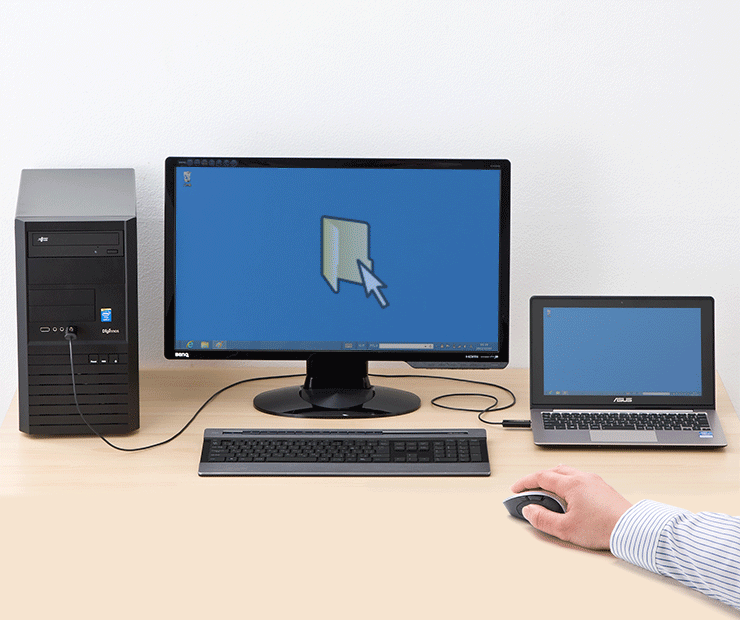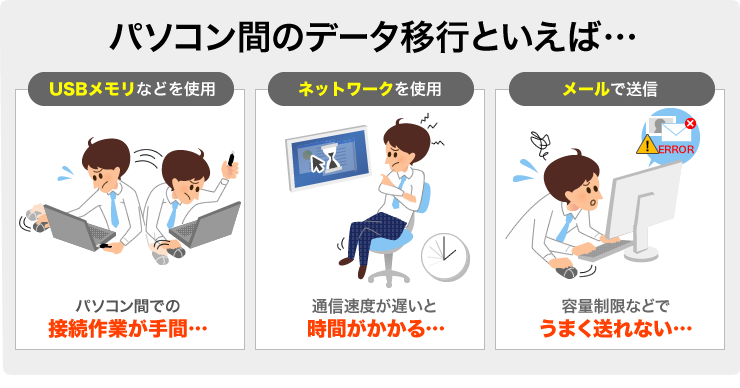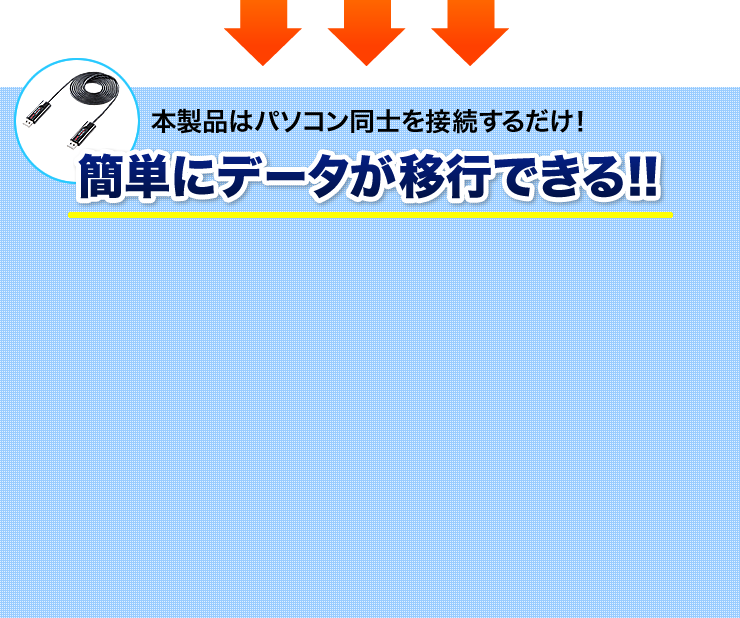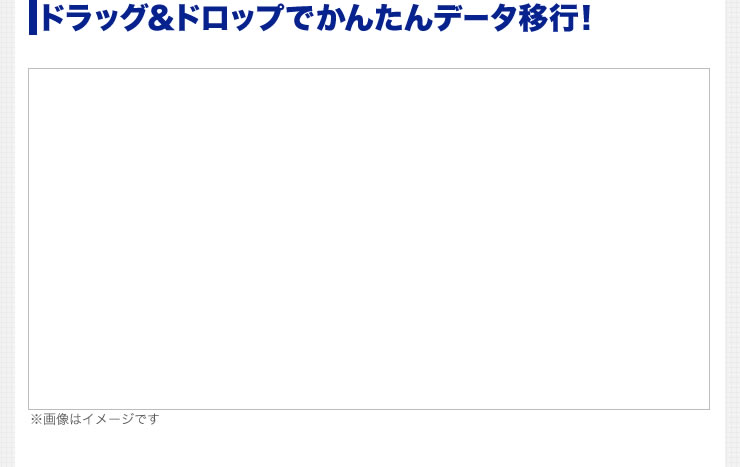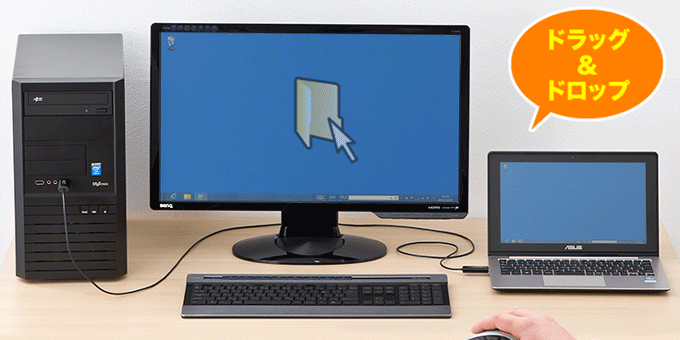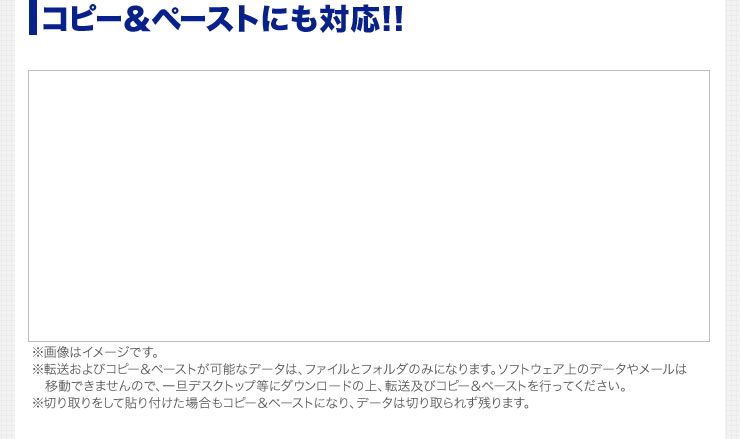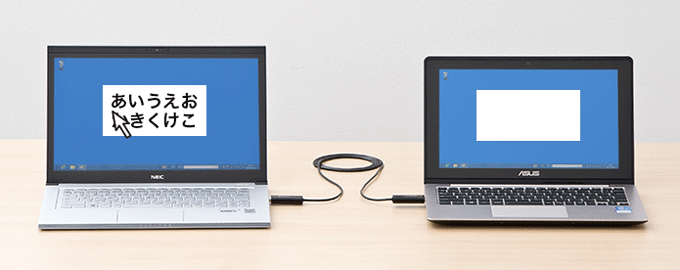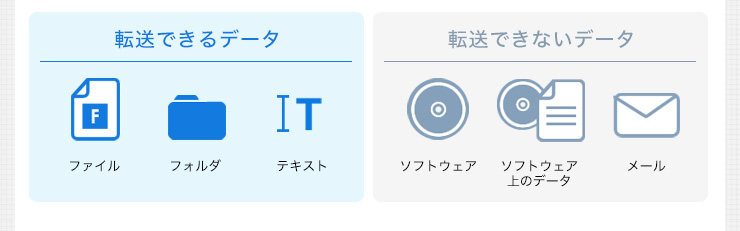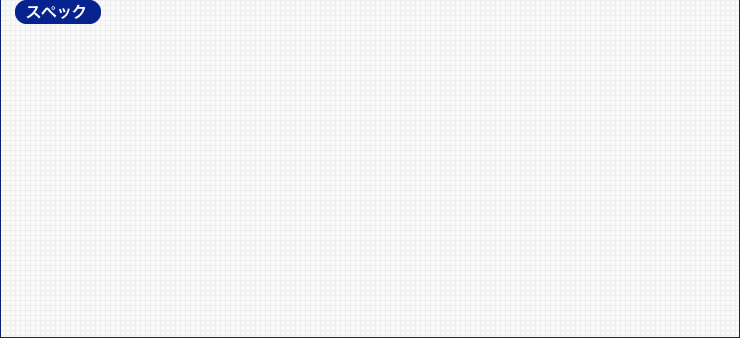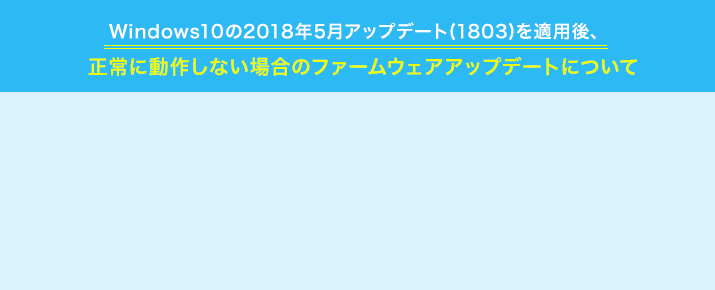インストールできない
(1)セキュリティソフトの確認をお願いします。
自動でインストールが始まらない場合、ご利用のセキュリティソフトにブロックされている可能性があります。
セキュリティソフトをOFFにした状態で本製品を接続しドライバーがインストールされるか確認が必要です。
(2)上記(1)の手順でインストールされない場合
エクスプローラーを開き、仮想CDとして認識された本製品smartdatalink内のsmartdatalink.exeをダブルクリックして、手動でインストールを実行してください。
インストール後、双方の仮想ドライブからsmartdatalinkを実行しsmartdatalinkを起動して確認してください。
ショートカットエラーが出てしまいます。
デスクトップのショートカットアイコンをコピーしていませんか?
デスクトップのショートカットアイコンはコピーできません。
コピーできるのはエクスプローラーでドキュメントフォルダを開いて、そこに実体のあるファイルのみです。
500-USB034とKB-USB-LINK3Kの違いを教えてください。
違いは表面に印字のロゴマークです。
また、500-USB034はサンワダイレクト限定販売品という点も違います。
タブレットでも使えますか?
Windows OSを搭載したタブレットであれば、パソコンのマウス・キーボードで操作できます。
対応OSは下記です。
■対応OS:Windows 11(32bit、64bit)/10(32bit、64bit)/8.1/8(32bit、64bit)/7(32bit、64bit)/Vista/XP(SP1以降)、2000(SP3以降)
※Windows RTには非対応です。
コピーできない(ファイルの移動ができない)
アンインストールを行い、再インストールしてください。
タスクバー内の「SmartDataLink」アイコンを右クリックし終了画面を表示します。
「SmartDataLinkのアンインストール」にチェックを入れ、「OK」をクリックするとしてソフトウェアがアンインストールします。
アンインストール終了後、マイコンピュータを開き「SmartDataLink.exe」を再実行して、インストールを行います。
マルチモニター(デュアルモニターやトリプルモニター等、複数のモニターを繋いだパソコン)でも使用できますか?
デュアルモニターやトリプルモニターのパソコン(マルチモニター環境)では使用できません。
モニターを1台繋いだパソコン同士でのみ、本品を使用することができます。
異なるOSのパソコン同士でも接続して使用できますか?(例:Windows7とWindows10を接続)
対応条件を満たしていれば、異なるOSのパソコン同士でも接続して使用できます。
~対応条件~
■対応OS:Windows 10(32bit、64bit)/8.1/8(32bit、64bit)/7(32bit、64bit)/Vista/XP(SP1以降)、2000(SP3以降)
※Windows RTには非対応です。
■対応機種:Windows搭載(DOS/V)パソコン
※USBポートを持ち、パソコン本体メーカーがUSBポートの動作を保証している機種。
(USB1.1対応のUSBポートに接続した場合は、USB1.1の転送速度にのみ対応します。)
※USB2.0の環境で動作させるためにはパソコン本体にUSB2.0ポートが必要です。
※パソコン・USB機器により対応できないものもあります。
macOSでも使用可能ですか?
本製品はWindows専用です。macOSでも使用したい場合は品番:500-USB033をご検討ください。
USB3.1 Gen1(USB3.0)対応USBポートで使用できますか
USB3.1 Gen1(USB3.0)対応USBポートでご使用いただけます。
3台のパソコンで使えますか?
本製品は2台のパソコンでのみ利用できる仕様です。
3台のパソコンと接続しても利用できません。
カーソルが移動できない
2台のPCにSmartDataLinkがインストールされているか確認します。
接続する2台のPCにSmartDataLinkをインストールする必要があります。
2台のPCともに仮想CDドライブから「smartdatalink.exe」を双方のPCで起動し
smartdatalinkをインストールして起動して再度確認してください。
アイコンがでない
①PCを一旦再起動を行い、再度リンクケーブルを接続します。
②2台のPCともに仮想CDドライブから「smartdatalink.exe」を双方のPCで起動しmartdatalinkをインストールして起動して再度確認します。
コピー&ペーストができない
①PCを一旦再起動を行い、再度リンクケーブルを接続します。
②2台のPCともに仮想CDドライブから「smartdatalink.exe」を双方のPCで起動しmartdatalinkをインストールして起動して再度確認します。
決めた割当文字が変わっている
Windows OS側の仕様なので改善の手段がございません。
Windows 10の2018年5月アップデート(1803)を適用後、
正常に動作しない場合のファームウェアアップデートの手順について
※Windows 10の2018年5月アップデート(1803)を適用後、正常に動作しなくなる不具合を解消。
一部のWindowsバージョンで正しくアップデート出来ない点について対策しています。
【操作手順】
1.以下のURLをクリック
500-USB034.zipファイルを開くか保存するか聞かれますので「保存」をクリックします。
2.ダウンロードが完了すると、「ファイルを開く」「フォルダを開く」を聞かれますので
「フォルダを開く」をクリックします。
3.ダウンロードされた「500-USB034.zip」のファイルを
右クリックし「すべて展開」をクリックします。
4.「500-USB034」フォルダが展開されフォルダを開き、
「GSEUUTR-1129.15.exe」というファイルをダブルクリックをして実行します。
5.アップグレードユーティリティー「GO!Upgrade」が開き、JPのところの説明文を読みます。
操作しているPCに500-USB034のリンクケーブルを接続します。
※もう片方のPCにはリンクケーブルは接続しない様に注意します。
6.ケーブルを接続すると英語で
「the new release will not support mac os 10.5 do you still want to upgread?」の
メッセージが出ますが、そのまま「OK」をクリックします。
7.ファームウェアの更新が始まりますので、終了するまでしばらくお待ち頂きます。
8.画面が変わり「OK」の表示とリンクケーブルを抜く画面に切り替われば、500-USB034を抜きます。
9.一度PCを再起動します。
10.完全に起動後、リンクケーブルを使用したい双方のPCに接続します。
11.smartdatalinkソフトを起動し、
smartdatalinkのアイコンがタスクバーあるいはタスクトレイに表示されるかどうかご確認下さい。